我们在表格中编辑内容之后,也会为编辑的文字内容进行行距的调整,那么我们该如何对文字行距进行修改呢,这种情况下,我们可以将文字的对齐方式进行更改成分散对齐即可,在单元格格式的设置窗口中,就可以将分散对齐功能选项找到,将其启用即可,启用了分散对齐之后,还需要用鼠标对需要调整的文字的单元格宽度长度进行调整,将单元格拉长,那么文字行距效果就会更加的明显,下方是关于如何使用wps excel设置文字行距的具体操作方法,如果你需要的情况下可以看看方法教程,希望对大家有所帮助。
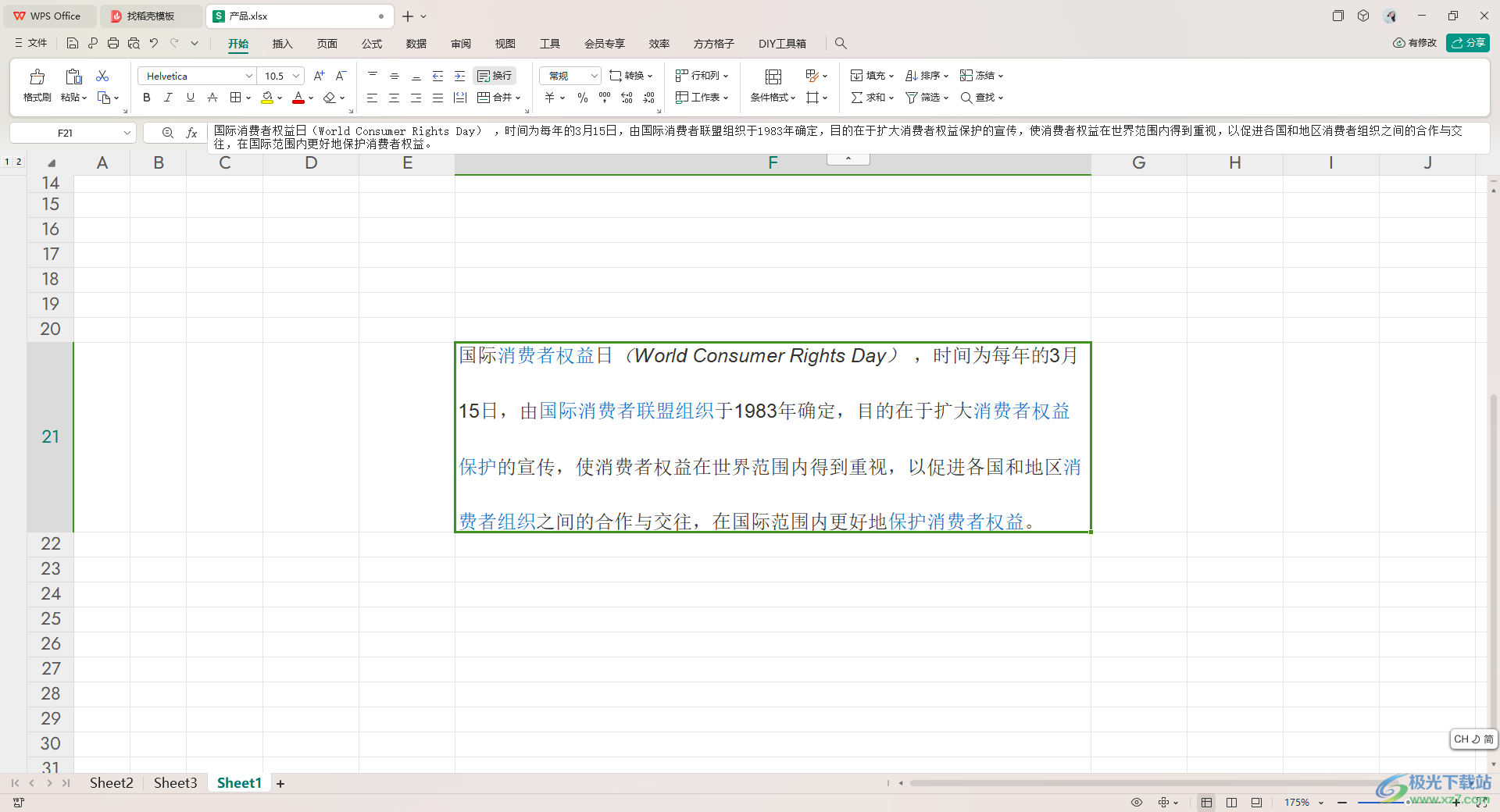
方法步骤
1.首先,将要进行设置的表格打开,如图所示。

2.之后我们将该文字单元格进行右击点击,即可弹出一个菜单选项,那么我们需要将【设置单元格格式】选项用鼠标点击。

3.这时就可以进入到该选项页面中,将【对齐】选项卡点击打开之后,需要将【垂直对齐】的下拉列表点击打开。

4.随后,我们就可以在下拉选项中找到【分散对齐】选项进行左键点击,然后将确定按钮进行点击。

5.随后,就可以返回到表格中,使用鼠标左键将单元格拉长显示,那么该单元格文字行距就会非常的明显。

以上就是关于如何使用WPS Excel将表格文字进行行距设置的具体操作方法,根据上述的方法可以为我们的文字内容进行行距的设置,设置了分散对齐之后,将单元格变大拉长,设置的行距就会越加的明显,感兴趣的话可以操作试试。
-

-
wps office2023版
大小:69.90 MB版本:v11.1.0.14309 最新版环境:WinAll, WinXP, Win7, Win10
- 进入下载
© 版权声明
本站所有内容均为互联网采集和用户自行上传而来,如有侵权,请联系本站管理员处理
THE END




















